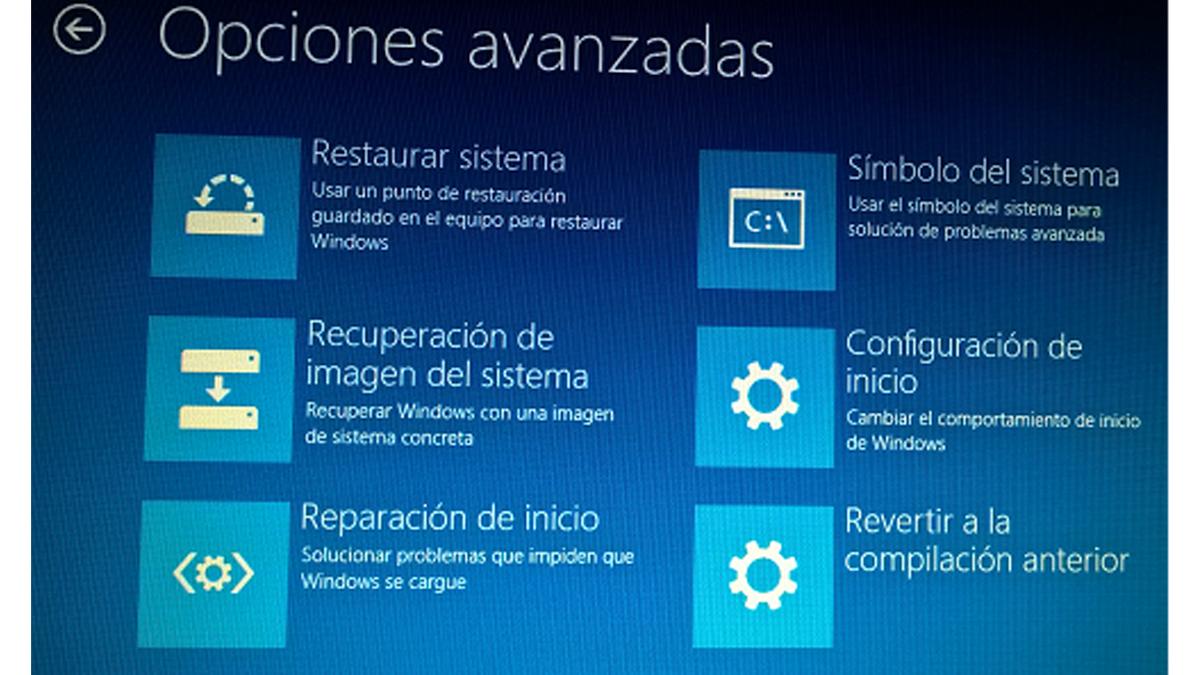- Identifica si es pérdida de fondo o un problema mayor como pantalla negra total.
- Revisa personalización, accesibilidad, contraste y controladores gráficos.
- Recupera la imagen desde C:\Windows\Web\Wallpaper o con software especializado.
- Si persiste, crea otra cuenta, restaura el sistema y reporta el posible bug.

Que el fondo de escritorio de Windows 11 desaparezca y se quede en negro o en blanco es más habitual de lo que parece, y suele pillar a contrapié justo después de cambiar un ajuste, de aplicar un tema o tras una actualización del sistema. A veces es un simple ajuste mal puesto; otras, la imagen se ha movido o borrado, o un controlador gráfico se ha estropeado.
En esta guía reunimos y reorganizamos, con lenguaje claro, todo lo que han propuesto usuarios y técnicos en foros oficiales, medios especializados y blogs de recuperación: desde revisar la personalización y la accesibilidad hasta actualizar drivers, recuperar la foto original desde el disco, restaurar el sistema o probar con una cuenta nueva. También te indicamos cómo reportarlo a Microsoft si sospechas de un fallo reciente en el sistema.
Antes de nada: identifica el síntoma exacto
Lo primero es distinguir qué tipo de problema estás viendo, porque no es lo mismo un bloqueo total que una pérdida de fondo con el escritorio funcionando:
- El PC no arranca o ves una pantalla negra total: eso apunta a un error de arranque o a la llamada pantalla negra de la muerte, no a un mero fondo desaparecido.
- Han desaparecido iconos y archivos del escritorio: en ese caso estás ante un problema de visibilidad/sincronización de iconos o perfil, otra categoría distinta.
- El escritorio funciona (ves iconos y barra) pero el fondo está negro o blanco: hablamos de una pérdida de fondo de pantalla y puedes seguir con los pasos de esta guía.
Por qué desaparece el imagen de fondo en Windows 11
Las causas que más se repiten son dos: cambios del sistema y eliminación o pérdida de la imagen. Una actualización de Windows (incluidas versiones como 21H1 en equipos que todavía migraron desde Windows 10) puede resetear valores o corromper cachés, y un borrado accidental o limpieza de archivos puede llevarse tu imagen favorita por delante.
También influyen ajustes de accesibilidad o de contraste, e incluso controladores de vídeo desactualizados. En ocasiones, como han comentado especialistas de la comunidad de Microsoft, se trata de un fallo nuevo reportado por varios usuarios, y conviene notificarlo para que reciba prioridad.
Comprueba la personalización del fondo (lo más rápido)
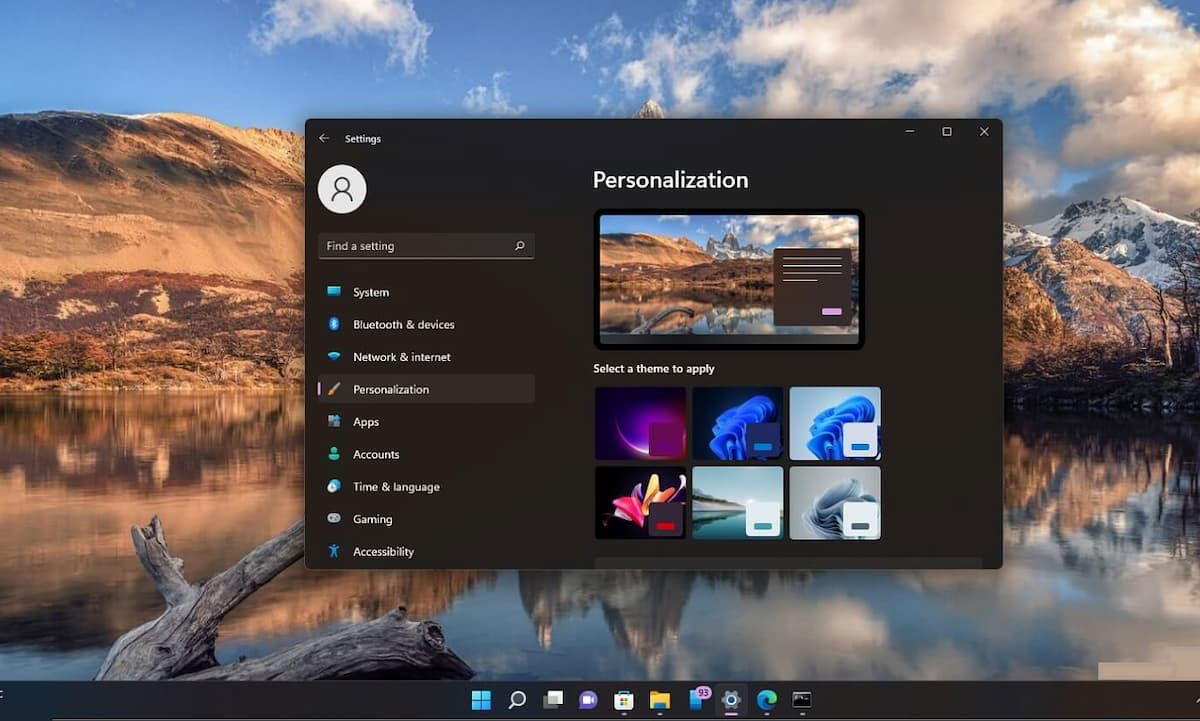
Muchas veces el sistema ha cambiado el tipo de fondo o ha perdido la ruta de la imagen. Vuelve a establecer el fondo de forma explícita:
- Click derecho en el escritorio > Personalizar.
- Entra en Fondo y en «Fondo» elige Imagen (en lugar de Color sólido, Presentación o Contenido destacado).
- Pulsa Examinar, navega hasta la carpeta donde tengas la foto y selecciónala con Elegir imagen.
Si prefieres hacerlo desde Configuración, pulsa Win + I, ve a Personalización > Fondo y usa el selector de Personalizar el fondo para alternar entre Imagen, Color sólido, Presentación o Contenido destacado hasta que la imagen vuelva a mostrarse.
Evita que la accesibilidad o un ajuste oculten el fondo
Hay opciones en el Panel de control que, si están activadas, pueden hacer que el fondo no se muestre. Revísalas así:
- Pulsa Win + R, escribe control y pulsa Enter para abrir el Panel de control.
- Arriba a la derecha, en Ver por, elige Iconos pequeños.
- Entra en Centro de accesibilidad y luego en Facilitar el uso del equipo.
- Desmarca «Eliminar imágenes de fondo» y desmarca «Desactivar todas las animaciones no necesarias».
- Confirma con Aplicar y luego Aceptar.
Revisa los temas de contraste
Los temas de contraste alto pueden alterar el aspecto del escritorio y ocultar el fondo en determinados casos. Para comprobarlo:
- Abre Configuración con Win + I, entra en Personalización y luego en Fondo.
- Haz clic en Temas de contraste y prueba a desactivar o a cambiar entre las opciones hasta que el fondo vuelva a mostrarse con normalidad.
Actualiza o repara el controlador de la pantalla
Un controlador gráfico obsoleto o dañado puede provocar que Windows deje de renderizar el fondo correctamente. Actualízalo así:
- Pulsa Win + X y elige Administrador de dispositivos.
- Expande Adaptadores de pantalla.
- Botón derecho sobre tu adaptador y selecciona Actualizar controlador.
- Elige Buscar controladores automáticamente y, si hay versión nueva, instálala.
- Reinicia el equipo al terminar.
Localiza y recupera la imagen original del fondo
Si Windows ha perdido la ruta o la imagen ya no está donde estaba, intenta localizarla en las carpetas del sistema y, si no aparece, recupérala.
Busca primero en la ubicación por defecto: abre el Explorador y navega a C:\\Windows\\Web\\Wallpaper. Si encuentras tu fondo (o uno similar), selecciónalo desde la personalización del fondo y listo.
Si la carpeta está vacía o no encuentras tus imágenes, es probable que se hayan borrado por accidente o durante una limpieza. En ese caso puedes usar software de recuperación de archivos. Herramientas conocidas como EaseUS Data Recovery Wizard permiten escanear la unidad y recuperar la imagen:
- Instala y abre la utilidad de recuperación.
- Selecciona la ubicación donde solías guardar los fondos (por ejemplo, la unidad del sistema) y pulsa en Buscar datos perdidos.
- Explora los resultados, previsualiza y restaura la imagen del fondo.
Una vez recuperada, vuelve a Configuración > Personalización > Fondo y establece la imagen como fondo para que Windows la muestre de nuevo.
Restaura el sistema a un punto anterior
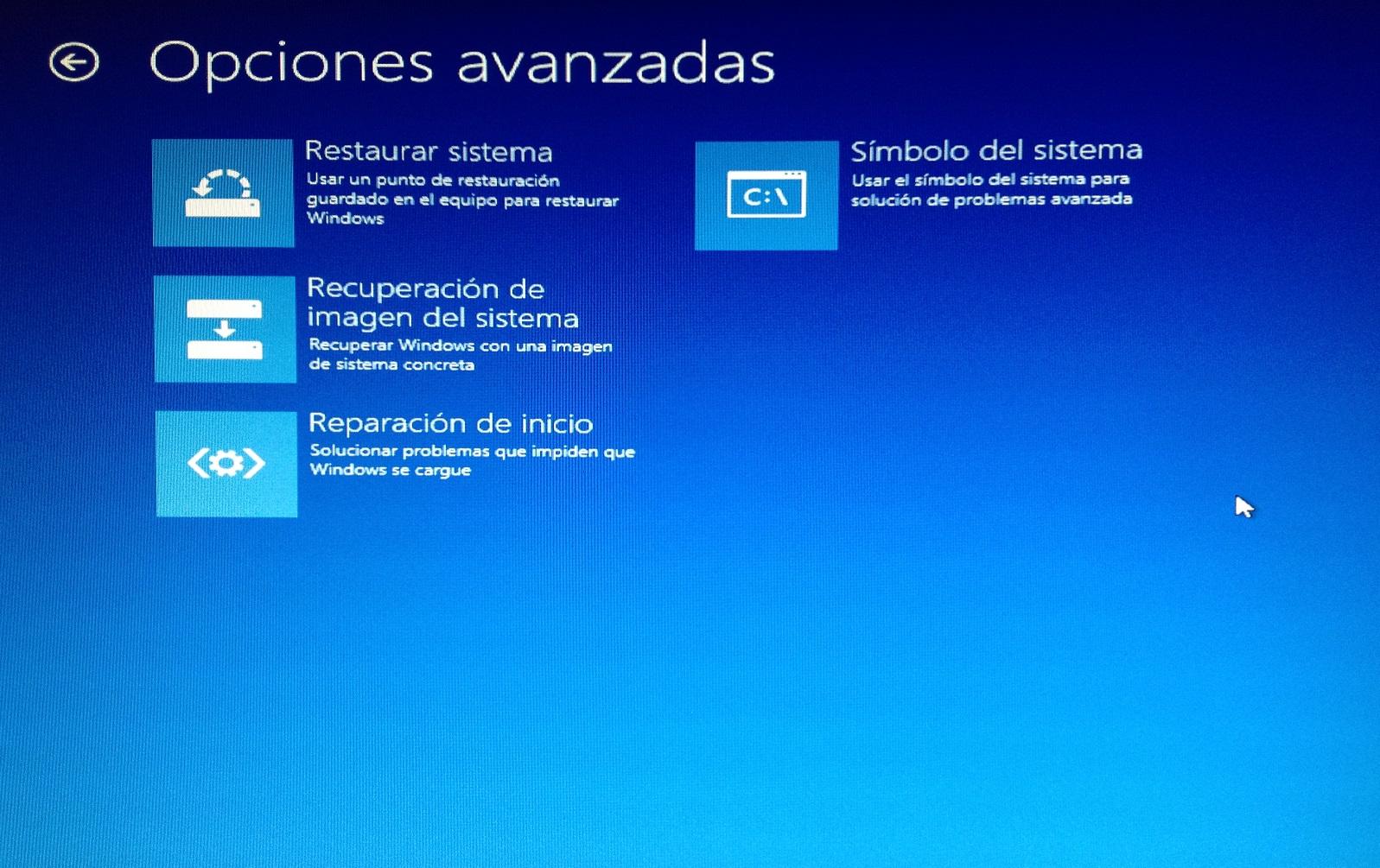
Si el problema empezó tras un cambio reciente y nada de lo anterior funciona, Restaurar sistema puede revertir ajustes del sistema a un estado en el que todo iba bien (requiere tener la protección del sistema activada previamente).
- Busca «Puntos de restauración» en el menú inicio y abre Crear un punto de restauración.
- Haz clic en Restaurar sistema y en Siguiente.
- Elige un punto anterior a la incidencia y continúa con Siguiente siguiendo las instrucciones.
Tras completar el proceso, el equipo se reiniciará con la configuración del punto elegido y, si en esa fecha no existía el fallo, tu fondo debería volver a mostrarse.
Prueba en una cuenta de usuario nueva
Crear un perfil de usuario nuevo ayuda a determinar si el problema está ligado a tu cuenta actual. Es una comprobación muy útil que recomiendan los especialistas de la comunidad de Microsoft.
- Crea una cuenta nueva con permisos de administrador desde Configuración > Cuentas.
- Inicia sesión con esa cuenta y configura un fondo de pantalla.
- Si en la cuenta nueva funciona bien, lo más probable es que tu perfil actual esté dañado. En ese caso, migra tus datos a la cuenta nueva y úsala como principal.
Redactor apasionado del mundo de los bytes y la tecnología en general. Me encanta compartir mis conocimientos a través de la escritura, y eso es lo que haré en este blog, mostrarte todo lo más interesante sobre gadgets, software, hardware, tendencias tecnológicas, y más. Mi objetivo es ayudarte a navegar por el mundo digital de forma sencilla y entretenida.